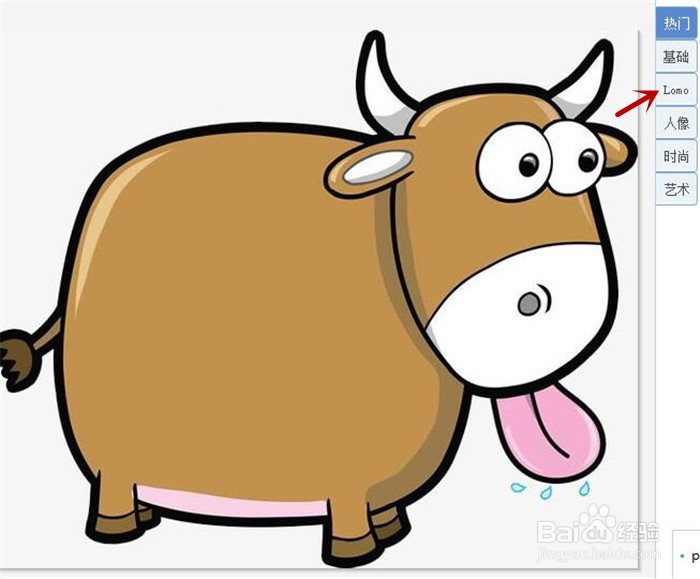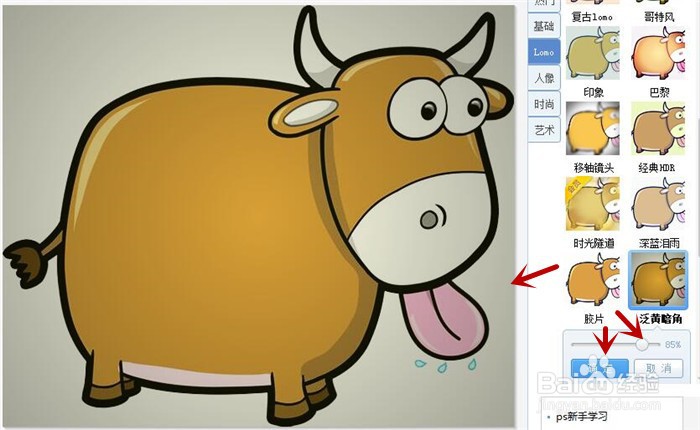在美图秀秀软件中怎样制作图片的泛黄暗角特效
1、桌面双击美图秀秀图标打开软件,鼠标点击菜单栏右侧“打开”命令
2、弹出“打开一张图片”对话框界面,将从本地电脑中挑选一张图片,然后鼠标点击“打开”按钮
3、将在软件中插入一张图片,鼠标点击右侧特效下的“Lomo”选项
4、打开特效下的“Lomo”选项界面,在它的右侧位置可以看到所有特效图标,如下图红色框内所示
5、鼠标拖动右侧滑块向下滑动找到并选中泛黄暗角特效图标,同时左侧图片将看到效果,如下图所示
6、在弹出的属性面板中调节其值为85%,点击“确定”按钮,可以在左侧看到调节的效果。
声明:本网站引用、摘录或转载内容仅供网站访问者交流或参考,不代表本站立场,如存在版权或非法内容,请联系站长删除,联系邮箱:site.kefu@qq.com。
阅读量:27
阅读量:58
阅读量:64
阅读量:21
阅读量:74